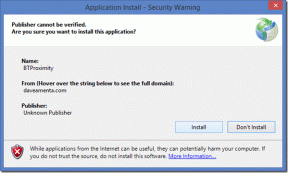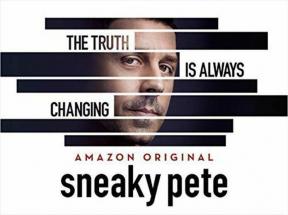IPhoneおよびiPadでフルバッテリー通知を取得する方法
その他 / / April 04, 2023
離れてしまう悪い癖がある 充電中のiPhone そしてそれを忘れます。 あなたが私のようで、バッテリー レベルが 100% に達したときに通知を受け取りたい場合は、適切な場所に到着しました。 ここでは、iPhone と iPad でバッテリーがいっぱいになったことを通知する方法を説明します。
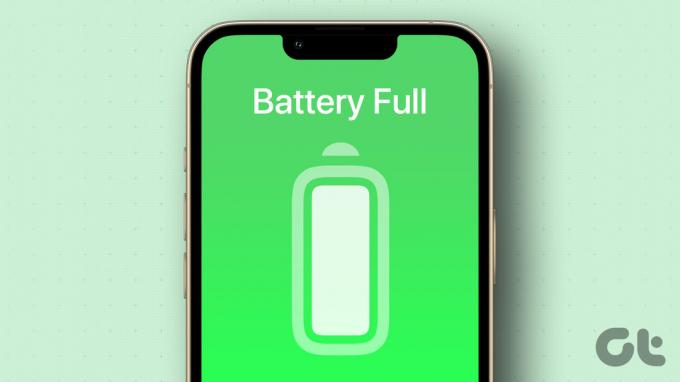
iPhone でこのようなバッテリー アラートを表示するには 2 つの方法があります。 プリインストールされている Apple ショートカット アプリを使用するか、サードパーティのアプリをダウンロードできます。 さらに、この記事では、iPhone で低バッテリー通知を取得したり、バッテリー フル アラートをオフにしたりする方法についても説明します。 始めましょう。
方法 1: iPhone のショートカット アプリを使用してバッテリー フル アラートを取得する
iPhone および iPad では、通知、音、アナウンスなどの形で通知を受けたい場合は、Apple ショートカット アプリの助けを借りる必要があります。 あなたの iPhoneのバッテリー 完全に充電されています。
次の手順に従って、iPhone でバッテリーが完全に充電されたという通知をオンにします。
ステップ1: iPhone に Apple ショートカット アプリをインストールして開きます。
Apple ショートカット アプリをダウンロード
ステップ2: 下部にある [自動化] タブをタップします。

ステップ 3: 上部にある (+) 追加アイコンをタップしてから、[個人用オートメーションの作成] をタップします。
ノート: 初めてオートメーションを作成する場合は、[個人用オートメーションの作成] ボタンが直接表示されます。 それをタップします。


ステップ 4: 利用可能な自動化のリストを下にスクロールし、[バッテリー レベル] をタップします。
ステップ 5: バッテリー レベル スライダーを右端までドラッグします。 スライダーの下に Equals 100% と表示されます。 次に、上部にある [次へ] をタップします。


プロのヒント: iPhone のバッテリー残量が少なくなったときに通知アラートを受け取りたい場合は、スライダーを右側にドラッグしてバッテリー レベルを 20% に設定します。
ステップ 6: ここで、バッテリー レベルが 100% に達したときに iPhone が何をすべきかを指定する必要があります。 [アクションの追加] をタップして、適切なアクションを検索します。
音楽を再生したり、通知音を鳴らしたり、音声で通知したり、iPhone のバッテリーがいっぱいになったことを通知したりできます。

音楽を再生
iPhone のバッテリーが完全に充電されているときに音楽を再生するには:
- Play Music アクションを検索します。
- それをタップして追加します。
- 次に、音楽ラベルをタップして、再生したい音楽を選択します。
- 最後に、[次へ] をタップします。


デフォルトの通知音を鳴らす
通知アクションを表示を検索してタップします。 追加したら、Hello world のテキストを、バッテリ フル通知で表示するテキストに置き換えます。 バッテリーフルのままにしておきましょう。 [完了] をタップします。


次に、通知テキストの横にある矢印をタップし、[サウンドの再生] トグルが有効になっていることを確認します。 残念ながら、ここで音色を変更することはできません。 バッテリーがいっぱいになったときに別の通知音を聞きたい場合は、iPhone の設定でデフォルトの通知音を変更する必要があります。 次に、上部の [次へ] を押します。


音声メモを再生
バッテリー残量が 100% になったときに再生する音声メモを設定することもできます。 楽しみのために、あなたの声で音声メモを作成してください。 そのために:
- Play recording アクションを検索し、見つけたらタップします。
- [再生] の横にある [再生タイプ] ラベルをタップします。
- [特定の記録] を選択します。


次に、録音ラベルをタップして、再生する録音を選択します。 [次へ] をタップします。

iPhoneにバッテリーレベルを知らせる
私は iPhone をしゃべらせ、バッテリーがいっぱいであることをアナウンスします。 そうするために:
- Speak Text アクションを検索してタップします。
- 次に、[話す] の横にある [テキスト] ラベルをタップして、iPhone でアナウンスするテキストを入力します。 「バッテリーフル」に設定しました。
- 次に、[次へ] をタップします。


プロのヒント: 各アクションの右上隅にある再生ボタンをタップして、アクションをプレビューします。
ステップ 7: 自動化のプレビュー画面が表示されます。 「実行前に確認」をオフにし、「確認しない」をタップして確認します。 これにより、iPhone は許可を求めずにオートメーションを実行できます。


ステップ 8: [完了] をタップすると、バッテリー フル オートメーションの準備が整います。

これで、iPhone のバッテリー レベルが 100% に達するたびに、手順 6 で設定したアクションの種類に応じて通知されます。 iPhone の充電を停止するには、充電器のプラグを抜く必要があります。 自動的に充電を停止しません。
上記の方法には、バッテリー レベルが 100% に達すると自動的に実行されるという利点があります。 ただし、90% などの他のバッテリー レベルのアラームを設定している場合は、iPhone が放電している場合でも通知されます。 つまり、iPhone が充電器に接続されていない場合でも同様です。
プロのヒント: その他をチェック 便利な iOS ショートカット 毎日の使用のために。
方法 2: サードパーティ製アプリを使用してバッテリーがいっぱいになったことを通知する
上記の方法で提供される機能が気に入らない場合、またはバッテリーフルアラームを手動で開始したい場合は、以下に示すように、Battery Change Alarm というサードパーティのアプリを使用できます。
ステップ1: iPhoneにBattery Charge Alarmアプリをインストールして開きます。
バッテリー充電アラームアプリをダウンロード
ステップ2: [必要なバッテリーのパーセンテージ] の下にあるスライダーを 100% までドラッグします。
ステップ 3: 次に、充電器をiPhoneに接続し、iPhoneでバッテリーフルアラームを取得したいときはいつでも[アラームの設定]をタップします.


バッテリーが 100% になると、アプリが警告します。 進行中のバッテリー アラート アラームを停止するには、アラームを手動でキャンセルするか、充電器のプラグを抜く必要があります。
ステップ 4: バッテリーが 100% になってもアラームが鳴らない場合は、iPhone で [設定] を開きます。 サードパーティ製アプリのリストまで下にスクロールし、[バッテリー] > [通知] をタップします。


ステップ 5: [通知を許可する] の横にあるトグルを有効にします。

iPhoneでフルバッテリー通知をオフにする方法
iPhone と iPad でバッテリーフル通知をオフにするには、方法 1 で作成した自動化を無効にする必要があります。 これを行うには、次の手順に従います。
ステップ1: iPhone で Apple ショートカット アプリを開きます。
ステップ2: 自動化タブをタップし、バッテリーフル自動化を選択します。
ステップ 3: [このオートメーションを有効にする] の横にあるトグルをオフにして、[完了] をタップします。


これが、iPhoneでバッテリーが完全に充電された通知を設定または無効にする方法です。 さらにクエリがありますか? 次のセクションを読んでください。
iPhoneのバッテリーフルアラートに関するよくある質問
以前、次のように報告されました。 Siri は緊急サービスのダイヤルに使用されていました Siri に iPhone を 100% 充電するように指示した場合。 しかし今、Siriはそれは仕方がないと言うだけです。
あなたのiPhoneは自動的にできません 80%で充電を停止、プラグを抜かない限り。 ただし、iPhone にはバッテリーの最適化機能が搭載されており、バッテリー レベルが 100% に達すると充電が遅くなります。 [設定] > [バッテリー] > [バッテリーの状態] > [最適化されたバッテリー充電] から有効または無効にできます。
iPhone を一晩充電したままにしておくことは安全であり、iPhone にはバッテリー最適化機能も付いていますが、そうすることはお勧めしません。 起きていて近くにいるときに充電することをお勧めします。 やり方を学ぶ iPhone で一晩中バッテリーが消耗する問題を修正.
残念ながら、iPhone から送信される低バッテリー アラートを無効にすることはできません。
iPhoneのバッテリーの状態を維持する
上記の方法を使用して、iPhone と iPad で完全なバッテリー通知を取得できたことを願っています。 バッテリーが完全に充電されたら、充電器のプラグを抜くことは、バッテリーの寿命を維持する 1 つの方法です。 他の方法をチェックする必要があります iPhone のバッテリーの状態を維持する.
最終更新日: 2022 年 9 月 26 日
上記の記事には、Guiding Tech のサポートに役立つアフィリエイト リンクが含まれている場合があります。 ただし、編集の完全性には影響しません。 コンテンツは偏りがなく、本物のままです。
によって書かれた
メーヴィッシュ
Mehvish はコンピューター エンジニアの学位を持っています。 彼女は Android とガジェットが大好きで、カシミール向けの最初の Android アプリを開発しました。 ダイヤル カシミールとして知られる彼女は、インド大統領から名誉あるナリ シャクティ賞を受賞しました。 彼女は長年テクノロジーについて書いており、お気に入りの分野には、Android、iOS/iPadOS、Windows、および Web アプリのハウツー ガイド、解説、ヒントとコツなどがあります。